
สารบัญ:
- ผู้เขียน John Day [email protected].
- Public 2024-01-30 13:03.
- แก้ไขล่าสุด 2025-01-23 15:12.


ในคำแนะนำนี้ฉันจะแสดงให้คุณเห็นว่าฉันสร้างหุ่นยนต์ติดตามแสงสองแกนโดยใช้ Arduino Uno ได้อย่างไร CAD และโค้ดทั้งหมดจะรวมอยู่ด้วย เพื่อให้คุณสามารถสร้างได้เองโดยไม่จำเป็นต้องมีทักษะการเขียนโปรแกรมหรือการออกแบบใดๆ คุณจะต้องมีเครื่องพิมพ์ 3D, Arduino Uno และส่วนประกอบพื้นฐานอื่นๆ อีกสองสามชิ้น!
เสบียง
เครื่องมือที่คุณต้องการ:
พีซี (duh)
เครื่องพิมพ์ 3 มิติ
หัวแร้ง (และลวดบัดกรี)
ไขควงปากแบน
วัสดุ:
เส้นใยการพิมพ์ 3 มิติ (แนะนำให้ใช้ PLA)
โปรโตบอร์ด
แถบยางหรือโฟมที่ยึดติดได้เอง (อุปกรณ์เสริม)
ลวดแกนแข็งบาง ๆ
ท่อหดความร้อน
ส่วนประกอบนอกชั้นวาง:
Arduino Uno (หรือบอร์ดที่รองรับ)
ตัวเก็บประจุขนาด 2 x 100 µF สำหรับ 5V
2 ไมโครเซอร์โวมอเตอร์
4 ตัวต้านทานที่ขึ้นกับแสง (LDR's)
1 x 5 มม. LED
ตัวต้านทาน 1 x 220 โอห์ม
ตัวต้านทาน 4 x 10 kOhm
11 x M3 สกรูยึดตัวเอง
8 x M2 สกรูเกลียวปล่อย
สกรูเครื่อง M3 4 x พร้อมน็อต
ขั้นตอนที่ 1: การพิมพ์ชิ้นส่วนทั้งหมด

ขั้นตอนแรกคือการพิมพ์ 3 มิติทุกส่วนโดยใช้ไฟล์ STL ที่ฉันให้ไว้ ฉันวาดภาพของฉันตามความชอบ แต่คุณสามารถปล่อยให้มันเป็นอย่างนั้นหรือใช้สีเส้นใยต่างกันก็ได้ ขึ้นอยู่กับคุณ!
ขั้นตอนที่ 2: การประกอบอุปกรณ์อิเล็กทรอนิกส์และ Gimble
สำหรับขั้นตอนนี้ คุณสามารถติดตั้ง LDR และเซอร์โวมอเตอร์ รวมทั้งติดตั้ง Arduino เข้ากับเพลทฐาน โปรดทราบว่าเรายังต้องทำแผงจ่ายไฟ ดังนั้นอย่าประกอบชิ้นส่วนที่พิมพ์ 3 มิติไว้ล่วงหน้า
การติดตั้ง LDR:
หุ่นยนต์ติดตามแสงโดยเปรียบเทียบค่าที่ส่งกลับโดยโฟโตรีซีสเตอร์ 4 ตัว ค่าดังกล่าวจะแตกต่างกันหากแหล่งกำเนิดแสงไม่ตั้งฉากกับหัวติดตาม เนื่องจากเงาแสงจะทำให้เกิดเงาบน LDR บางส่วน รหัส Arduino จะย้ายหัวในแกน X และ Y ตามลำดับเพื่อให้อยู่ในจุดเดียวกับแหล่งกำเนิดแสง การติดตั้ง LDR นั้นง่ายมาก: มีกระเป๋าพิเศษที่ออกแบบมาในหัวติดตาม เพียงแค่เจาะขาผ่านรู ใช้ซุปเปอร์กาวแล้วดันเข้าไปจนชิดกับพื้นผิว
การติดตั้งเซอร์โว:
ใส่เซอร์โวเข้าที่และยึดด้วยสกรูยึดตัวเอง M2 ดังที่แสดง ตอนนี้คุณสามารถประกอบกลไกให้เสร็จสมบูรณ์ได้โดยแนบเซอร์โวฮอร์นเข้ากับโครงยึดที่กำหนด หลังจากนี้ คุณสามารถติดหัวติดตามเข้ากับด้านบนของชุดประกอบโดยใช้สกรูและน็อตเครื่อง M3 4 ตัว สามารถติดเดือยของแกน X ได้โดยใช้อะไรก็ได้ที่เป็นแกน 3 มม. ฉันใช้ไม้เสียบบาร์บีคิวชิ้นหนึ่ง ซึ่งจะทำให้ไม้กันสั่นแบบสองแกนเสร็จสมบูรณ์
การติดตั้ง Arduino Uno:
จัดตำแหน่งรูสกรูบน Arduino ให้ตรงกับรูในเพลทฐาน และยึดให้แน่นด้วยสกรูเกลียวปล่อย M3 3 ตัว
ขั้นตอนที่ 3: การกระจายพลังงาน
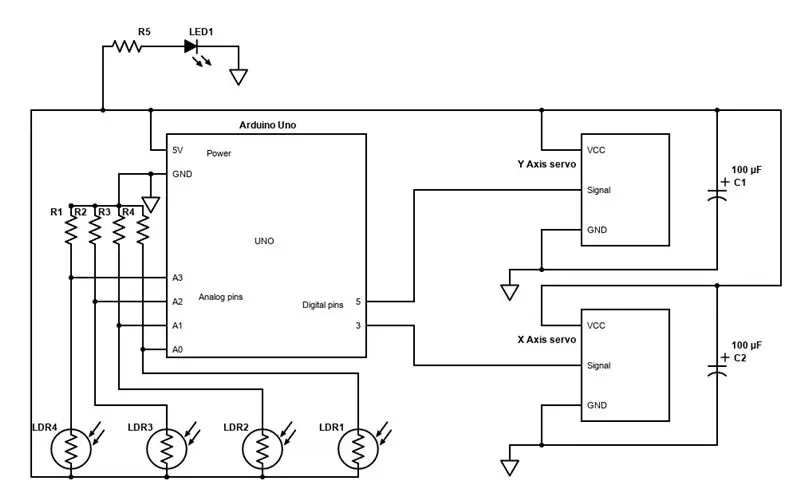
องค์ประกอบสำคัญของหุ่นยนต์ตัวนี้คือแผงจ่ายกำลัง เนื่องจากช่วยให้มั่นใจได้ว่ากำลังที่ถูกต้องจะถูกส่งไปยังส่วนประกอบที่ถูกต้อง บอร์ดนี้ยังช่วยลดความผันผวนของแรงดันไฟฟ้าที่เกิดจากเซอร์โวที่ขับเคลื่อนโดยตรงจาก Arduino
การทำกระดาน:
ตัดแผ่นโปรโตบอร์ดขนาดประมาณ 45 x 35 มม. ออก สิ่งนี้จะทำให้คุณมีพื้นที่เพียงพอในการประสานส่วนประกอบทั้งหมด อ้างถึงแผนภาพวงจรที่ให้มาและประสานส่วนประกอบตามนั้น เซอร์โวมอเตอร์ทั้งคู่มีตัวเก็บประจุ 100 µF เหนือกำลังไฟฟ้าและสายกราวด์เพื่อป้องกันกระแสไฟตก LDR 4 ตัวมีตัวต้านทาน 10 kOhm เป็นตัวแบ่งแรงดันไฟฟ้าที่ต่อสายกับกราวด์ (ดูแผนภาพวงจร) LED กำลังไฟฟ้าจะพอดีกับรูบนตัวเครื่องอุปกรณ์อิเล็กทรอนิกส์ และมีตัวต้านทาน 220 โอห์มที่เชื่อมต่อเพื่อลดกำลังไฟเพื่อป้องกันไม่ให้ไฟลุกไหม้ อีกวิธีหนึ่งในการใช้โปรโตบอร์ด คุณสามารถประสานทุกอย่างเข้าด้วยกันกลางอากาศ แม้ว่ามันจะค่อนข้างยุ่ง
ขั้นตอนที่ 4: การประกอบแบบเต็ม
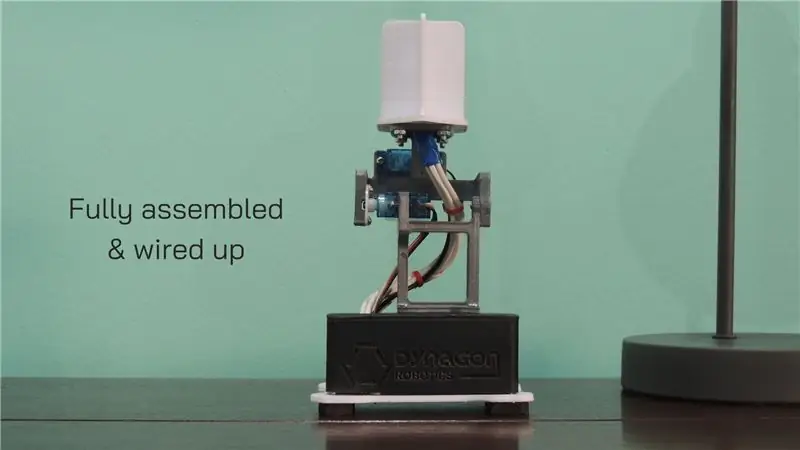
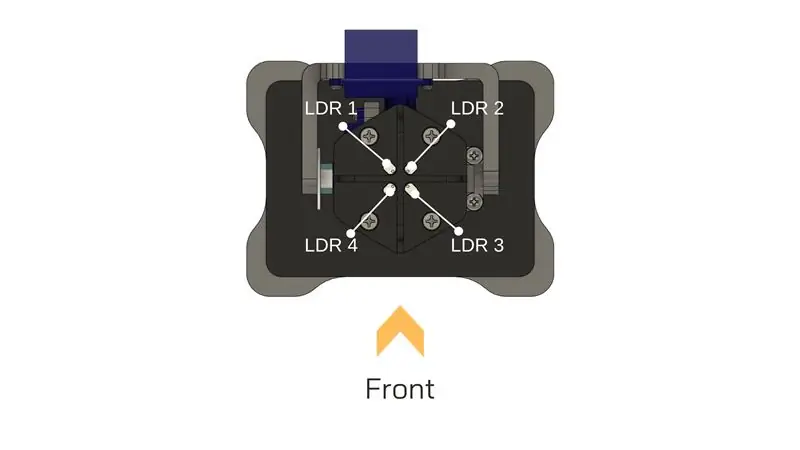
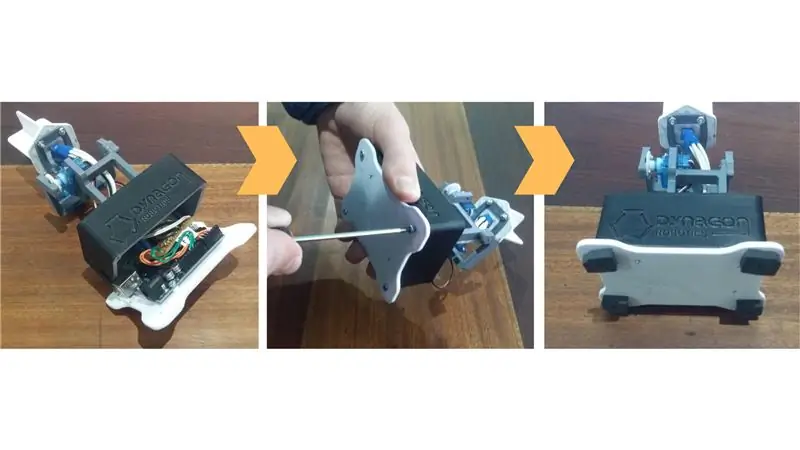
ตอนนี้บอร์ดกระจายกำลังได้เวลารวมเข้าด้วยกันแล้ว!
การเชื่อมต่อสายไฟ:
ขั้นแรกให้บัดกรีสายไฟที่เหมาะสมจากแผงจ่ายไฟไปยังส่วนประกอบที่กำหนดต่างๆ (อย่าลืมกำหนดเส้นทางผ่านรูในกล่องอิเล็กทรอนิกส์จากด้านล่าง มิฉะนั้น คุณจะมีปัญหา!) สำคัญ: ตรวจสอบให้แน่ใจว่าคุณต่อสาย LDR ในลำดับที่ถูกต้องตามที่แสดงในภาพ ตัวเลขเหล่านี้สอดคล้องกับตัวเลขในแผนภาพวงจร เช่นเดียวกับเซอร์โว - อันล่างมีเครื่องหมาย "Y" และอันบน "X" คุณสามารถใช้ท่อหดด้วยความร้อนเพื่อทำความสะอาดสิ่งต่างๆ ได้เล็กน้อย ตอนนี้เสียบสายไฟที่เหลือเข้ากับพินที่เหมาะสมบน Arduino Power LED สามารถเสียบเข้าไปในรูเหนือพอร์ต USB ได้หลังจากทากาวซุปเปอร์กาว
การประกอบชิ้นส่วนที่พิมพ์ 3 มิติ:
ตอนนี้สามารถติดตั้งชุดกันสั่นเข้ากับด้านบนของตัวเครื่องอิเล็กทรอนิกส์ได้ด้วยสกรูยึดตัวเองแบบ M3 4 ตัว ถัดไป ค่อย ๆ ใส่ Arduino (ซึ่งติดอยู่กับเพลทด้านล่างแล้ว) พร้อมกับบอร์ดจ่ายไฟเข้าในเคสอิเล็กทรอนิกส์ ดันจนเพลตติดกับด้านล่างและรูสกรูอยู่ในแนวเดียวกัน ตอนนี้ ใช้สกรูเกลียวปล่อย M3 4 ตัว ติดแผ่นด้านล่างเข้ากับตัวเครื่องอิเล็กทรอนิกส์ คุณสามารถเพิ่มฐานรองยาง/โฟมบางตัวทับสกรูได้ เพื่อให้มีความมั่นคงและป้องกันไม่ให้สกรูเป็นรอยบนโต๊ะของคุณ
ขั้นตอนที่ 5: การเข้ารหัส
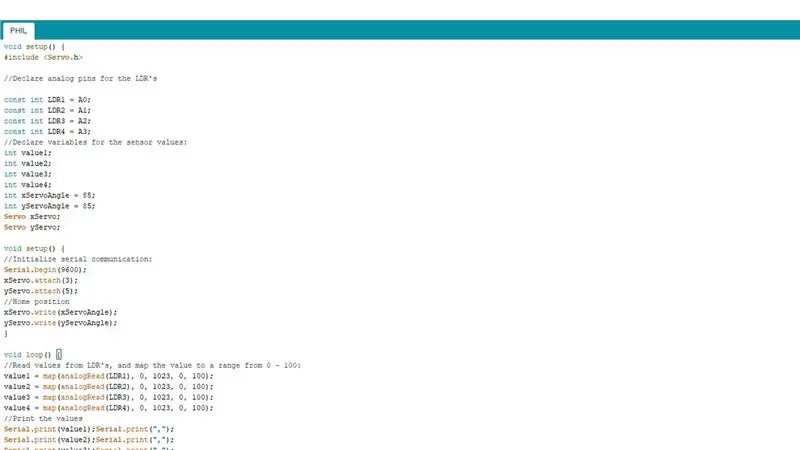
ถึงเวลาที่จะให้หุ่นยนต์ตัวนี้มีชีวิต! ค้นหาโค้ดที่ฉันเขียนแนบมากับขั้นตอนนี้ และอัปโหลดไปยัง Arduino ผ่าน Arduino IDE (สามารถดาวน์โหลดได้ที่นี่) หุ่นยนต์ใช้พลังงานจาก USB ดังนั้นคุณจึงสามารถใช้แหล่งพลังงาน USB มาตรฐานใดก็ได้ในการเปิดเครื่อง (เช่น พาวเวอร์แบงค์ ที่ชาร์จโทรศัพท์ แล็ปท็อป ฯลฯ)
ขั้นตอนที่ 6: บันทึกย่อสุดท้าย
ตอนนี้คุณสามารถเพิ่มพลังให้ฟิลและให้เขาพูดเพื่อตัวเองได้แล้ว! ใช้ไฟฉาย (หรือแหล่งกำเนิดแสงจ้าอื่น ๆ) แล้วลองเคลื่อนไปรอบๆ ควรตามแสงไปทุกที่ ถ้ามันใช้งานได้ ยินดีด้วย คุณสร้างมันได้ถูกต้องแล้ว!
นี่เป็นโครงการหุ่นยนต์ครั้งแรกของฉัน และฉันคิดว่ามันออกมาดีทีเดียว โปรดทราบว่า "Dynagon Robotics" ไม่ใช่บริษัท แต่เป็นชื่อที่ฉันคิดขึ้นมาเพื่อเป็นตัวแทนของโครงการหุ่นยนต์ของฉัน
มีความสุขในการทำ:)


รางวัลรองชนะเลิศการประกวดหุ่นยนต์
แนะนำ:
วิธีสร้าง Tone Control LM358 สำหรับแอมพลิฟายเออร์ 2.1: 7 ขั้นตอน (พร้อมรูปภาพ)

วิธีสร้าง Tone Control LM358 สำหรับเครื่องขยายเสียง 2.1: ดังนั้นในช่อง Youtube ของฉัน หลายคนถามถึงวิธีการรวมแอมพลิฟายเออร์สองตัวเข้าด้วยกันเป็นหนึ่งเดียว แอมพลิฟายเออร์ตัวแรกใช้สำหรับลำโพงแซทเทิลไลท์และแอมพลิฟายเออร์ตัวที่สองใช้สำหรับลำโพงซับวูฟเฟอร์ การกำหนดค่าการติดตั้งแอมพลิฟายเออร์นี้สามารถเรียกได้ว่า Amp
วิธีสร้าง Battlebot ด้วย Cardboard และ Arduino: 7 ขั้นตอน (พร้อมรูปภาพ)

วิธีสร้าง Battlebot ด้วย Cardboard และ Arduino: ฉันสร้าง battlebots โดยใช้ Arduino UNO และใช้กระดาษแข็งเพื่อสร้างร่างกาย ฉันพยายามใช้อุปกรณ์ราคาไม่แพงและให้อิสระในการสร้างสรรค์แก่เด็กๆ ในการออกแบบบอทต่อสู้ของพวกเขา Battlebot ได้รับคำสั่งจากคอนโทรลเลอร์ไร้สาย
วิธีสร้าง WIFI Gateway ของคุณเองเพื่อเชื่อมต่อ Arduino กับเครือข่าย IP: 11 ขั้นตอน (พร้อมรูปภาพ)

วิธีสร้างเกตเวย์ WIFI ของคุณเองเพื่อเชื่อมต่อ Arduino ของคุณกับเครือข่าย IP: อย่างที่หลายคนคิดว่า Arduino เป็นทางออกที่ดีมากในการทำบ้านอัตโนมัติและหุ่นยนต์! แต่ในแง่ของการสื่อสาร Arduinos มาพร้อมกับลิงก์อนุกรม ฉันกำลังทำงานกับหุ่นยนต์ที่ต้องเชื่อมต่ออย่างถาวรกับเซิร์ฟเวอร์ที่ทำงานอ
วิธีสร้าง Platformer บน Scratch: 6 ขั้นตอน (พร้อมรูปภาพ)

วิธีสร้าง Platformer บน Scratch: Scratch เป็นเว็บไซต์ที่ผู้คนสร้างเกมและโปรแกรมอื่นๆ โดยใช้บล็อกที่สร้างไว้ล่วงหน้าซึ่งคุณลากและวางไปยังพื้นที่ทำงาน วันนี้ผมจะมาแนะนำวิธีการสร้างเกมแพลตฟอร์มแบบเริ่มต้น
วิธีสร้าง Longboard ไฟฟ้าด้วยการควบคุมโทรศัพท์: 6 ขั้นตอน (พร้อมรูปภาพ)

วิธีสร้าง Longboard ไฟฟ้าด้วยการควบคุมโทรศัพท์: Longboard ไฟฟ้านั้นยอดเยี่ยม! ทดสอบวิดีโอในวิดีโอด้านบน วิธีสร้าง LONGBOARD ไฟฟ้าที่ควบคุมจากโทรศัพท์ที่มี BLUETOOTH อัปเดต #1: ติดตั้งเทปกริปแล้ว การปรับแต่งบางอย่างในตัวควบคุมความเร็วหมายความว่าฉันได้ ออกจากบ่อเร็วขึ้น
